Das gute, alte Fax ist eher eine Technik aus den 90er Jahren und trotzdem in manchen Fällen noch sehr nützlich und brauchbar. Doch wer hat heute noch freiwillig ein Faxgerät zu Hause stehen? Eher wenige – und daher kann der Mac als Faxgerät angelernt werden. Wir zeigen euch wie.
Bevor es losgeht solltet ihr sicherstellen, dass euer Router ein aktuelles FritzBox-Modell ist (7490, 7390 oder 6360) – denn nur diese Modelle verfügen über die Faxfunktion, die für uns hier wichtig ist. In der Fritzbox wählt ihr den Punkt „Telefonie“ – „Telefoniegeräte“. Hier klickt ihr dann auf „Neues Gerät einrichten“. Unter dem Punkt „In die FRITZ!Box integriert“ wählt ihr die „Faxfunktion“. Im nächsten Fenster vergebt ihr diesem integrierten Fax eine Rufnummer, die zuvor unter „Telefonie“ – „Eigene Rufnummern“ hinzugefügt werden muss. VDSL- und DSL-Anschlüsse der Telekom haben in der Regel 3 Nummern dabei. Falls eine weitere Nummer benötigt wird, könnt ihr diese bei eurem Provider beantragen und dann in den Router eintragen. Sobald dem integrierten Faxgerät die interne Rufnummer vergeben ist, kann es auch schon weitergehen. Im MacAppStore benötigen wir nun die passende Anwendung für die Faxfunktion.
Nach der Installation öffnen wir Faxer und richten das Programm ein. Es benötigt hierfür das Passwort zum Login. Dieses ist das selbige, welches ihr für die FritzBox-Konfigurationsoberfläche benutzt. Faxer findet eure FritzBox automatisch im Netzwerk und übernimmt die Faxnummer, die zuvor in dem Router ausgewählt wurde.
Das obige Fenster ist das Einstellungsfenster von Faxer. Hier können alle Einstellungen manuell geändert werden. Auch das Überprüfen der Verbindung ist nur einen Klick weit entfernt. Unter „Fax“ kann die Faxrufnummer kontrolliert werden, über welche ihr Faxnachrichten versendet. Auch kann hier die Infoleiste ausgefüllt werden, die beim Empfänger anzeigt von wem das Fax ist. Hier solltet ihr „Euren Namen / Musterstraße 12 / 56783 Musterstadt“ eintragen. Natürlich nutzt ihr hier eure Adressdaten. Unter „System“ erhaltet ihr einen Link, über den ihr eine Erweiterung herunterladen könnt. Dies solltet ihr tun und diese ebenfalls installieren. Mit der Erweiterung bekommt Faxer systemweiten Zugriff. So könnt ihr aus Pages heraus direkt das Dokument als Fax versenden. Das war es schon für Faxer. Aber hey, ihr wollt auch einen Fax erhalten können, oder?
Um die Schriftstücke zu erhalten benötigt ihr keinerlei Papier mehr – eine gute Tat für den Umweltschutz. Ein Fax kommt in Zukunft in digitaler Form an und zwar als E-Mail. Damit dies funktioniert müssen wir erneut in die FitzBox-Oberfläche rein. Erneut wählen wir „Telefonie“ – „Telefoniegeräte“. In der Liste der Geräte klicken wir neben dem integrierten Faxgerät auf den „Bleistift mit Schreibpapier“ um weitere Einstellungen vornehmen zu können. Im neuen Fenster wählen wir den Reiter „Merkmale“.
Hier tragt ihr bitte eure Daten ein. An diese Adresse werden ankommende Faxnachrichten umgeleitet. Die Faxkennung sollte nach eurem Namen gerichtet sein. Den Speicherort setzt ihr auf „nicht ablegen“, da die Faxnachrichten direkt als E-Mail weitergeleitet werden sollen. Ihr erhaltet somit bei Faxeingang direkt eine E-Mail mit dem Faxinhalt. Damit das Weiterleiten auch funktioniert muss in dem Router die Push-Funktion aktiviert sein. Dazu wählt ihr System – Push Service. Und wählt hier den Reiter „Absender“.
Füllt die Maske bitte aus und speichert alles ab. Für iCloud-Konten gilt es für SMTP „smtp.mail.me.com“ einzutragen. Solltet ihr keinen iCloud-Account nutzen, erkundigt euch bitte im Internet nach dem passenden SMTP-Server eures Mail-Anbieters. Das Passwort ist das Kennwort, das ihr in dem Fall für euren iCloud-Account nutzt. Testet die Verbindung – das wars. Euer Mac ist nun ein Faxgerät.
Testet doch gleich mal ob das Fax vom Mac auch bei Freunde und Familie ankommt. Öffnet dazu Faxer, welches sich nach dem Öffnen direkt im Dock ablegt. Ein rechter Mausklick auf die App gibt euch Aktionsoptionen, unter denen ihr wählen könnt. Unter „Deckblatt“ könnt ihr schnell und einfach eine kleine Vorlage ausfüllen und euren Text verfassen. Unter „Öffnen“ könnt ihr ein vorhandenes PDF-Dokument wählen. Zu beachten ist hier, dass es maximal 2 Seiten beinhalten darf, da es sonst als Fax zu lange ist. In der Adressleiste könnt ihr die Faxnummer des Empfängers eingeben. Mit Zugriff auf eure Kontakte könnt ihr auch direkt über das Kontakteverzeichnis die Nummer wählen – ein Klick auf „Senden“ und die Verbindung wird aufgebaut.
Wenn ihr aus Programmen (Pages, Word, Excel etc.) direkt ein Dokument als Fax versenden möchtet, dann geht ihr so vor, als wolltet ihr es drucken. Wählt im Menü „Drucken“ oder drückt einfach CMD+P. Im Dialogfenster wählt ihr unten rechts den Faxer aus.
Die Fax-App öffnet sich und der Inhalt wird automatisch angehängt – ihr seht aber nichts davon. Es reicht den Empfänger auszuwählen. Den Rest macht das Programm in dem das Dokument verfasst wurde und Faxer ganz alleine. Klickt auf „Senden“ und schon ist euer Fax unterwegs. Schon faxt der Mac geräuschlos und papierlos – einfach und simpel, aber überaus nützlich.




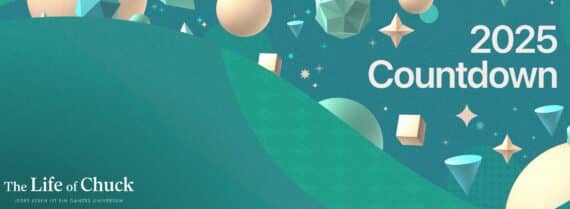
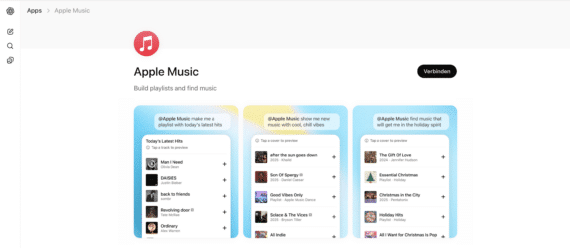

17 Gedanken zu „Mac als Faxgerät – So geht faxen mit dem Mac“
Die Kommentare sind geschlossen.